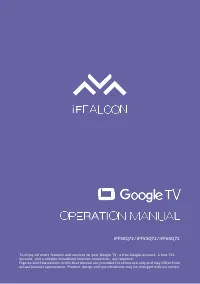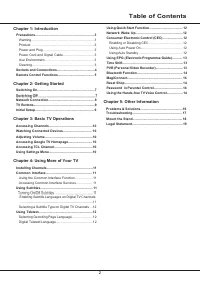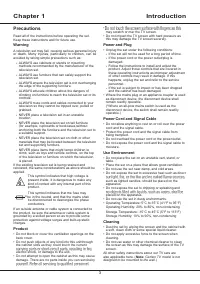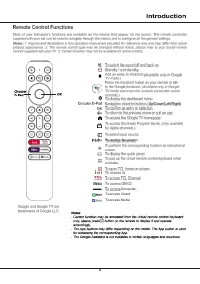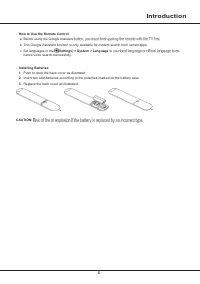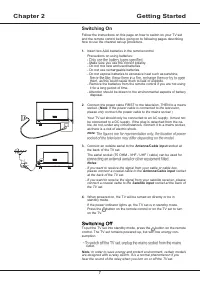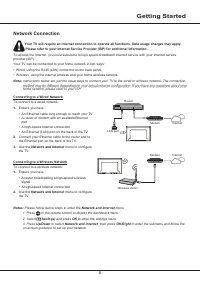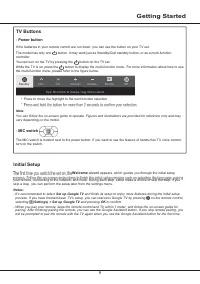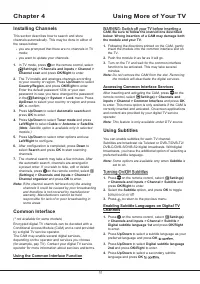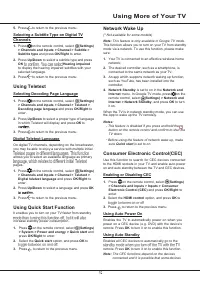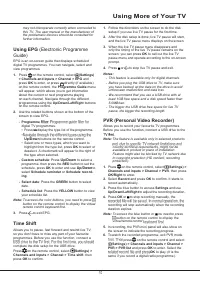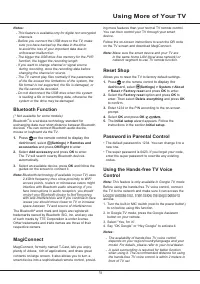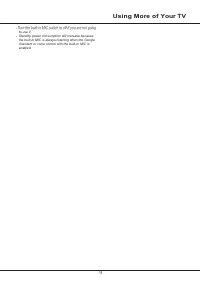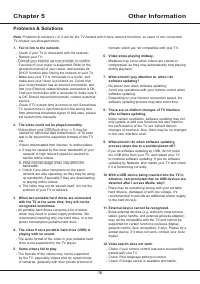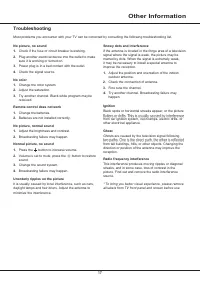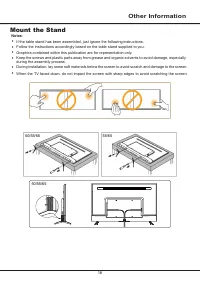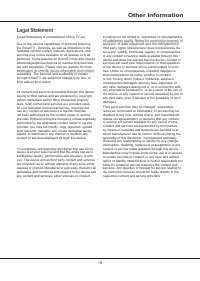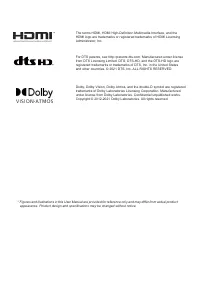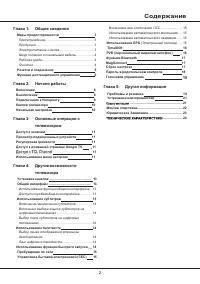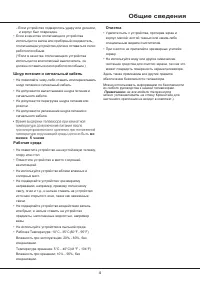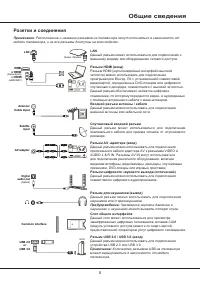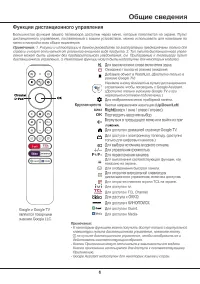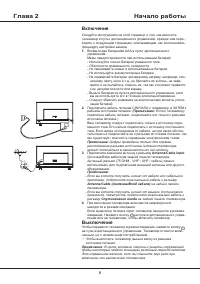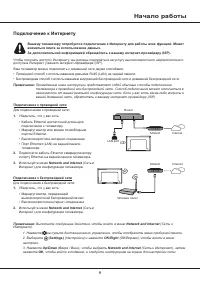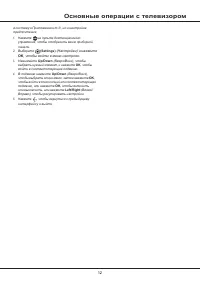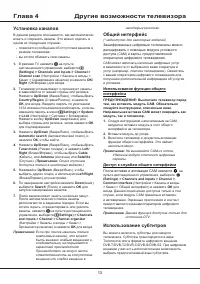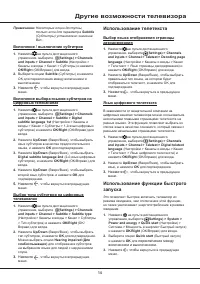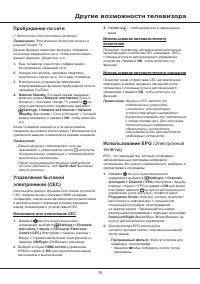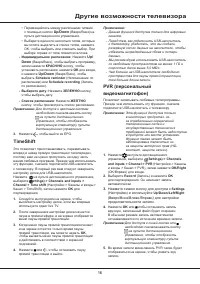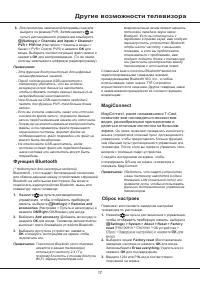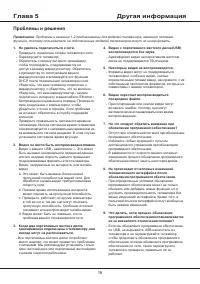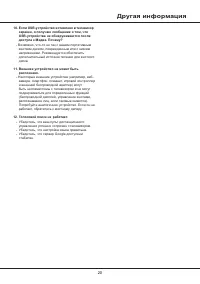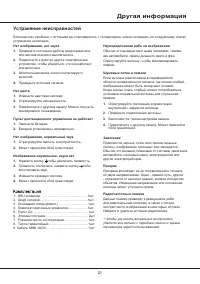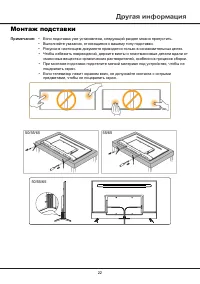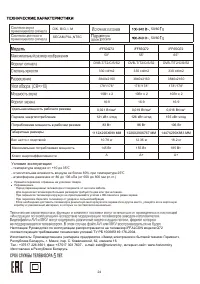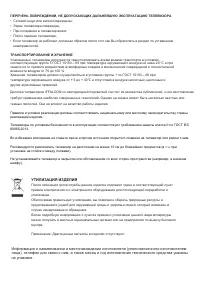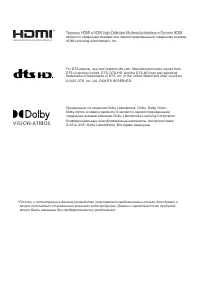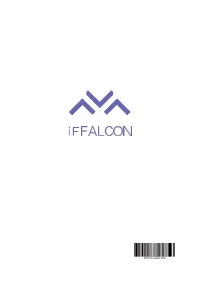Телевизоры iFFALCON iFF65Q72 - инструкция пользователя по применению, эксплуатации и установке на русском языке. Мы надеемся, она поможет вам решить возникшие у вас вопросы при эксплуатации техники.
Если остались вопросы, задайте их в комментариях после инструкции.
"Загружаем инструкцию", означает, что нужно подождать пока файл загрузится и можно будет его читать онлайн. Некоторые инструкции очень большие и время их появления зависит от вашей скорости интернета.
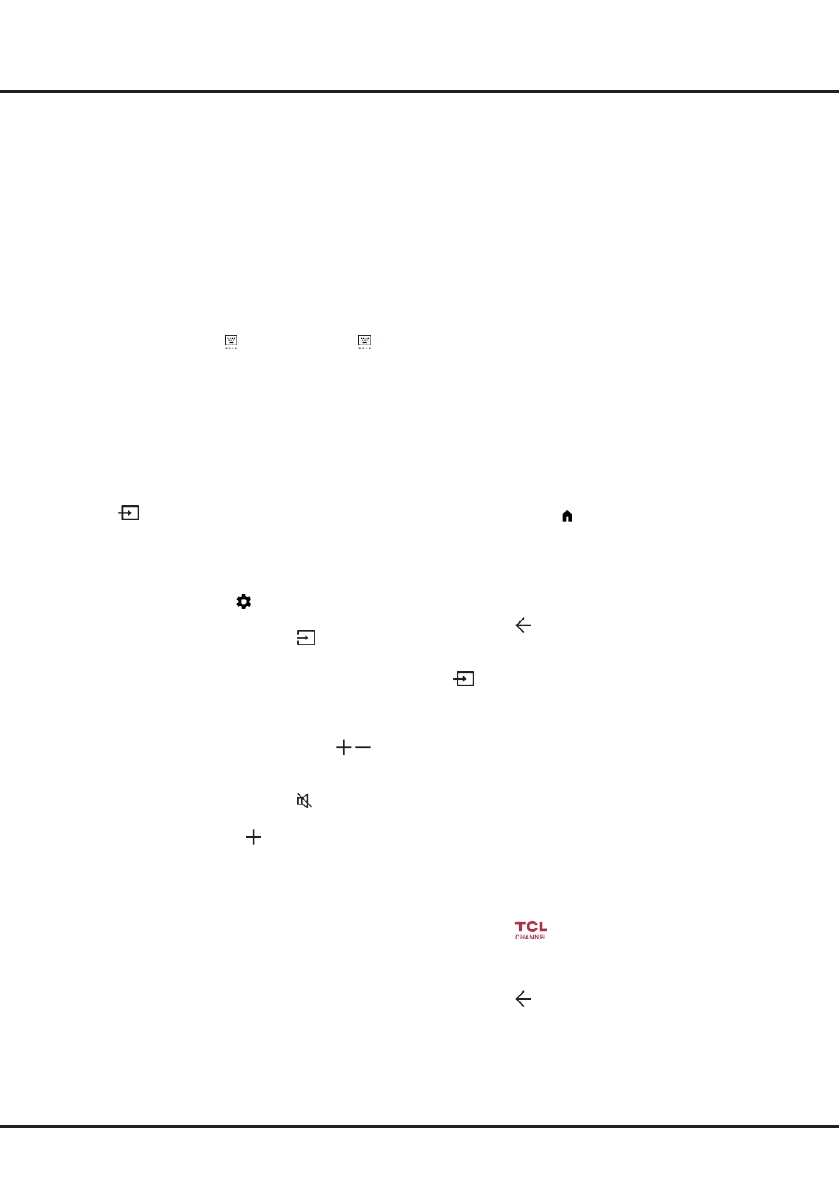
11
/
Глава 3
Основные операции с телевизором
Доступ к каналам
Использование кнопок Up/Down (вверх/вниз):
Нажимайте кнопки
Up/Down
(вверх/вниз) на пульте
дистанционного управления для переключения
каналов.
Использование кнопки ОК:
Нажмите кнопку
ОК
,
чтобы отобразить список каналов, и нажмите кнопки
Up/Down/Left/Right
(Вверх/Вниз/Влево/Вправо) и
ОК
, чтобы выбрать канал.
Использование кнопок P+/P-:
Нажмите кнопки
P+/P-
на пульте дистанционного управления для
переключения каналов.
Использование
кнопки
:
Нажмите кнопку ,
чтобы отобразить виртуальную клавиатуру пульта
дистанционного управления, затем вы можете
использовать цифровые кнопки или кнопку
List
(Список) для соответствующих действий.
Просмотр подключенных
устройств
Нажмите
на пульте дистанционного управления,
чтобы отобразить список источников. Нажмите
Up/
Down
(Вверх/Вниз), чтобы выбрать телевизор или
другие источники входного сигнала, и нажмите
OK
для подтверждения.
Вы также можете нажать
на пульте
дистанционного управления, чтобы отобразить меню
приборной панели, выберите опцию
(Inputs)
(Входы) и нажмите
OK
для входа. Затем нажмите
Up/Down
(Вверх/Вниз) и
OK
, чтобы выбрать
источник входного сигнала.
Регулировка громкости
Регулировка громкости:
нажмите кнопки
на
пульте дистанционного управления, чтобы увеличить
или уменьшить громкость.
Заглушение звука:
нажмите кнопку
для
временного заглушения звука.
Нажмите данную
кнопку еще раз или кнопку
, чтобы восстановить
звук.
Доступ к домашней странице
Google TV
Позволяет наслаждаться любимыми развлечениями
с небольшой помощью Google. Google TV
объединяет фильмы, шоу и многое другое из
ваших приложений и подписок и упорядочивает их
специально для вас.
Примечание:
Если вы собираетесь использовать
(онлайн) приложения для видеосвязи,
вам потребуется соответствующая
камера. Камеры необходимо покупать
отдельно. Для получения подробной
информации, пожалуйста, свяжитесь
со службой поддержки клиентов TCL
или по месту покупки.
ПРЕДУПРЕЖДЕНИЕ:
• Перед использованием Google TV applications
(приложений Google TV) настройте параметры
сети.
• В зависимости от условий вашей сети могут
возникать медленные ответы и / или прерывания.
• Если у вас возникли проблемы с использованием
приложения, обратитесь к поставщику контента.
• В зависимости от обстоятельств поставщика
контента обновления приложения или самого
приложения могут быть прекращены.
• В зависимости от законодательства вашей страны
некоторые приложения могут иметь ограниченное
обслуживание или не поддерживаться.
• В содержание приложения могут быть внесены
изменения без предварительного уведомления
поставщика услуг.
1.
Нажмите кнопку на пульте дистанционного
управления, чтобы появилась домашняя страница
Google TV.
2.
Нажмите кнопки
Up/Down/Left/Right
(Вверх/
Вниз/Влево/Вправо) и
OK
, чтобы войти в нужные
приложения, функции или настройки.
3.
Нажмите , чтобы вернуться на домашнюю
страницу.
4.
Чтобы выйти из домашней страницы, нажмите
на пульте дистанционного управления, чтобы
отобразить список источников, и используйте
Up/Down
(Вверх/Вниз) и
OK
, чтобы выбрать
желаемый источник входного сигнала.
Примечание:
Поскольку для подключения
к Интернету требуется время,
рекомендуется подождать несколько минут,
чтобы использовать функцию Google TV
после активации телевизора из режима
ожидания.
Доступ к TCL Channel
Позволяет вам наслаждаться контентом VOD (видео
по запросу) или избранными приложениями.
1.
Нажмите
на пульте дистанционного
управления, чтобы войти в канал TCL, или
перейдите через значок
TCL Channel
на
домашней странице.
2.
Нажмите
для выхода.
Использование меню настроек
Допускается не только настройка параметров, таких
как Изображение, Сеть и Интернет, Аккаунт, вход
Содержание
- 22 Содержание
- 23 Глава 1; Меры предосторожности; Предупреждение; Общие сведения; Продукция
- 24 Шнур питания и сигнальный кабель
- 25 Розетки и соединения
- 28 Включение; Выключение
- 29 Начало работы; Подключение к Интернету
- 30 Переключатель микрофона; Кнопки телевизора; Кнопка питания; Начальная настройка
- 31 кнопки
- 32 Основные операции с телевизором
- 33 Установка каналов; Использование функции общего; Использование субтитров
- 34 Другие возможности телевизора; Использование телетекста
- 35 Пробуждение по сети; Управление бытовой; Использование автоматического; Использование EPG
- 36 Down; TimeShift
- 37 Функция Bluetooth; MagiConnect; позволяет вам наслаждаться множеством; Сброс настроек
- 38 Пароль в родительском контроле
- 39 Проблемы и решения
- 40 Другая информация
- 41 Устранение неисправностей
- 42 Монтаж подставки; • Выполняйте указания, относящиеся к вашему типу подставки.
- 44 Условия эксплуатации:
- 45 УТИЛИЗАЦИЯ ИЗДЕЛИЯ
Характеристики
Остались вопросы?Не нашли свой ответ в руководстве или возникли другие проблемы? Задайте свой вопрос в форме ниже с подробным описанием вашей ситуации, чтобы другие люди и специалисты смогли дать на него ответ. Если вы знаете как решить проблему другого человека, пожалуйста, подскажите ему :)